こんにちは、TTです!
今回は、“ebayの基本的な使用方法②『購入編』”をご説明します。
この記事は、前回のebayの基本的な使用方法①『検索編』の続きの内容となっていますので、合わせて参照してくださいね!
前回は、
・ebayで目的の商品を検索する方法
・商品ページの見方
を説明しましたが、今回はその続きで、
・商品詳細ページの見方
・商品の購入の仕方
の説明です。
それでは、さっそく内容の方に入っていきましょう!!
目次
商品の詳細ページの見方
前回の続きで、『beauty and the beast stained glass』を購入します。
大きく分けて、見るべき欄は下図の4つの欄です。
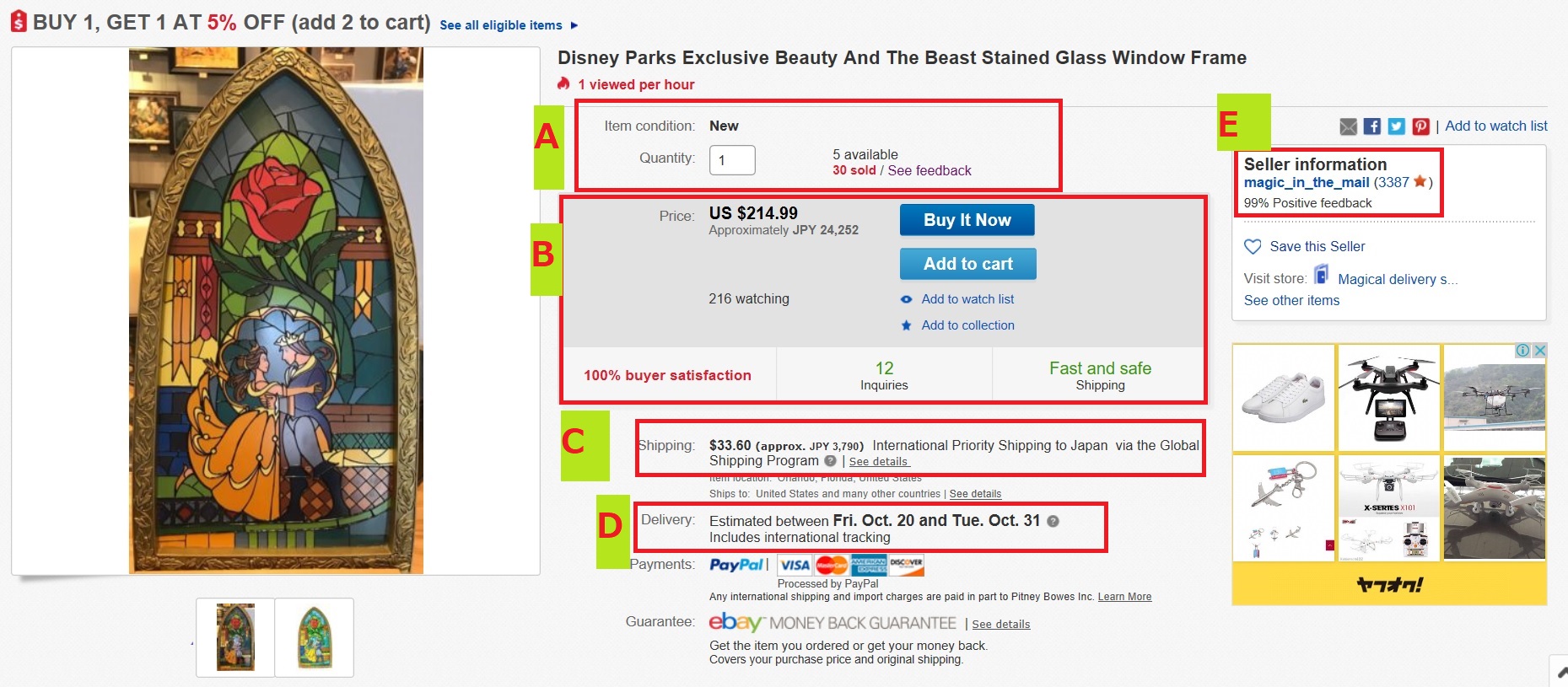
ここから、その4つの欄を詳しく見ていきます。
A:商品状態・購入個数欄

Item condition ⇒ 商品状態
Quantity ⇒ 購入量
available ⇒ 購入可能最大数
sold ⇒ 現在までに売れた個数
この場合、商品状態はNew(新品)で、購入可能最大数は5個です。
ここで6個以上の個数を購入しようとすると、、、

上記のようなメッセージがでて次の画面にいけないようになってます。
B:本体詳細欄
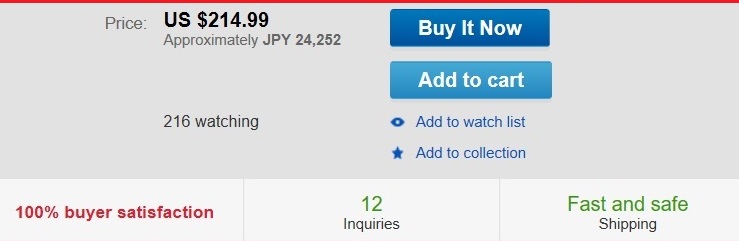
Price ⇒ 価格
Approximately ⇒ おおよそ
Buy it Now ⇒ 今すぐ購入する
Add to cart ⇒ 買い物かごに入れる
Buyer satisfaction ⇒ 購入者満足度
この場合は、本体価格はおおよそ24,252円で購入者は100%満足していると判断できます。
なお、『Add to watch list』(ウォッチリストに追加)、『Add to watch collection』(お気に入りに追加)を選択すると商品を再度見直すときにとても便利です。
C:送料詳細欄

Shipping ⇒ 送料
この場合は約3,790円です。
ちなみに『via the Global Shippinng Program』とついている場合は、ebay側が運営する配送会社によって運送されます。
これについては後程説明させていただきます。
D:配送詳細欄

Estimated between 〇~〇 ⇒ 〇~〇の間に到着予定
商品到着予定日がここには示されております。
この場合ですと、10月21日(金)~10月31日(火)ということになります。
(実際はこれより早く着くことがほとんどです。)
E:セラー詳細欄
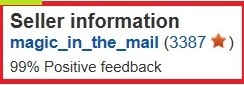
このセラーの場合、現在まで3387件の取引を行っており、そのうちの99%で良い評価(Positive feedback)をもらっています。
この時、取引件数が100未満の場合は要注意です。
残念なことに、ebayの中にも悪質なセラーも存在します。
主に偽物の商品を販売し、販売数が一定数に達するとアカウントごと消去するセラーがまさにそれです。
そういったセラーはたいてい取引件数・良い評価が少ないので、トラブルのもとにならないよう取引は行わないようにしましょう。
僕の主観ですが、取引件数が200以上、良い評価の割合も98%を超えているようなら信頼して購入しても問題ないと判断できます。
参考
⇒ebayの怪しいセラーは要注意!模造品の特徴と見分け方を徹底解説
商品購入方法
さて、ではこの商品を購入します。
ebayで商品を購入する場合、『PayPalへの登録』と『ebayとPayPalの紐づけ』が必須です。
参考
先ほどの本体詳細欄の『Buy it Now』を選択します。
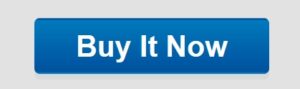
クリックすると商品の購入ページに移行します。
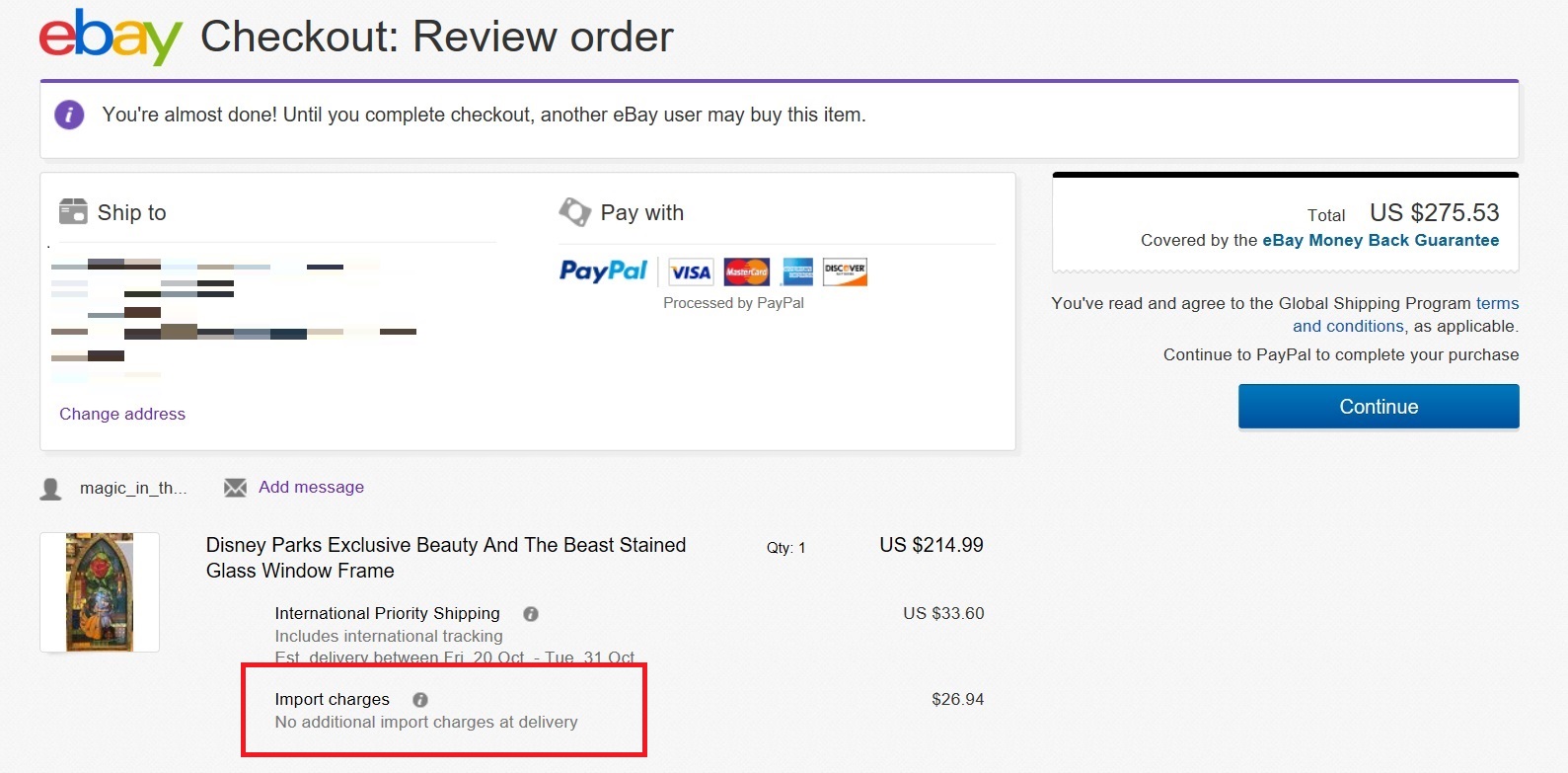
すると、先ほどの商品ページにはなかった金額がありませんか?

そう、赤枠部分の『import charge』です。この場合は約3,000円(高いよ。。。)
これが、先ほどのBでの説明でも申した“Global Shipping”というebayが運営する配送会社の場合に起こる事項です。
この『import charge』は、実は関税などの前払いのことなんですね。
通常、個人で海外からものを輸入する場合、金額の合計が16,666円を超えると関税が発生します。
この商品も、金額の合計が28,042円ですので関税が発生します。
参考
⇒関税と消費税について
このようにセラーが配送に“Global Shipping”を選択している場合、ebay側がこちらを思いやってかはわかりませんが、
「関税どうせ払うだろうから、先に立て替えとくよーーー」
と言ってくれるわけです。
正直、かなり余計なお世話なんですよこれ。。。(^^;)
実際は通関で、商用とみなされずに関税を払わないで良いパターンがほとんどなのに、そんな気を利かせなくても。。。。

なので、この『import charge』にはよくよく気をつけてください。
靴や革製品は結構高くついてる場合が多いです。
ただ、セラーが“Global Shipping”以外の配送会社(DHLやFedExなど)を指定している場合は『import charge』は発生しませんのでご安心を(^^)
話を戻します。
購入画面でしっかりと金額を確認した後に『Continue』をクリックします。
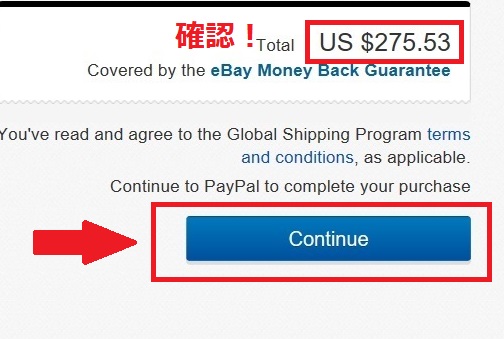
その後、PayPalに登録しているメールアドレスが表示された画面になりますので、パスワードを入力して『Log in』をクリックします。
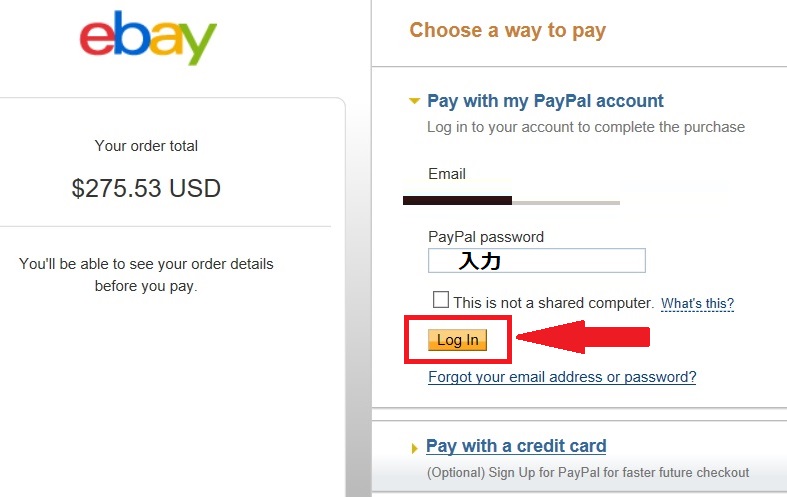
最後に『確認して支払う』を選択して終了です!
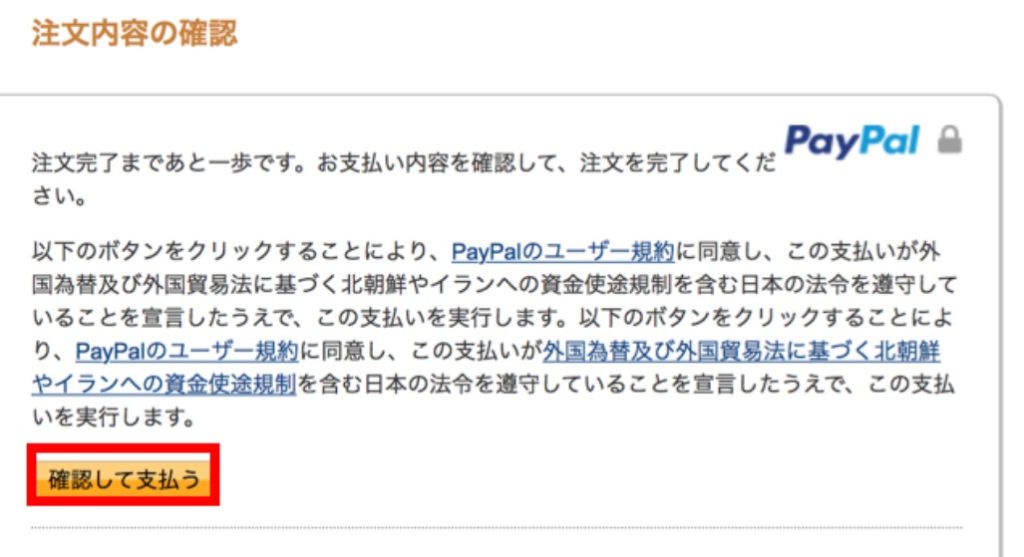
ここまでがebayの基本的な使用方法①『検索編』と合わせて、ebayで商品を購入する基本的な利用方法になります。
画像での説明ですとなかなかやり取りが長く感じてしまいますが、実際にやるとこの一連の作業は2分弱で終わります。
仕入れ用の輸入だけでなく、私用で欲しいものがあった場合もebayはとっても便利です!
せっかくですので、様々な場面で使っていきましょう!!
まとめ
・購入最大個数はセラーに問い合わせれば変えてくれる可能性あり
・Global Shippingは関税などの前払いシステム
以上で、今回のテーマを終了させていただきます。
ebay輸入は最も手堅く汎用性の高いビジネスです。
なお、僕が会社に縛られずに、自由な生活を送れるまでに得たノウハウはメルマガにて無料配信しています。
今なら激務の中の副業で、2ヵ月で月利10万円を達成するためのオリジナル教材も無料配信していますので、お気軽にご登録ください。
↓↓↓登録はこちらからどうぞ↓↓↓
合わせて読みたい記事
何か記事の内容でわからない事や、質問などございましたら、お気軽にご連絡ください!
それでは、最後まで読んでくださり誠にありがとうございました(^^)
また次の記事でお会いしましょう!
TT

















